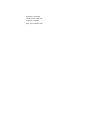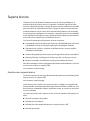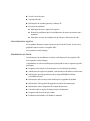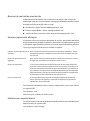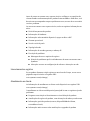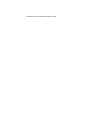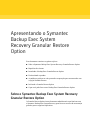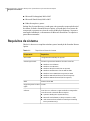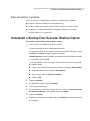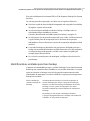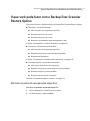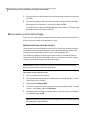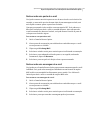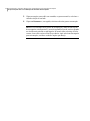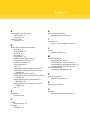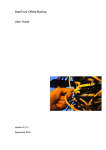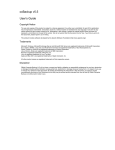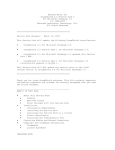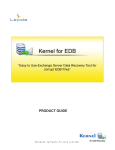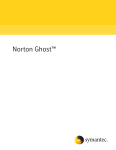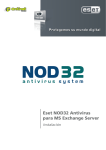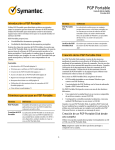Download Symantec Backup Exec™ System Recovery Granular Restore
Transcript
Symantec Backup Exec™ System Recovery Granular Restore Option Guia do usuário Symantec Backup Exec™ System Recovery Granular Restore Option Guia do usuário O software descrito neste manual é fornecido sob contrato de licença e pode ser usado apenas de acordo com os termos do contrato. Documentação versão 2.0 Aviso legal Copyright (c) 2007 Symantec Corporation. Todos os direitos reservados. Symantec, o logotipo da Symantec e Backup Exec são marcas comerciais ou marcas registradas da Symantec Corporation ou de suas afiliadas nos EUA e em outros países. Outros nomes podem ser marcas comerciais de seus respectivos proprietários. O produto descrito neste documento é distribuído sob licenças que restringem seu uso, cópia, distribuição e descompilação ou engenharia reversa. Nenhuma parte deste documento pode ser reproduzida, de qualquer forma, por nenhum meio, sem autorização prévia por escrito da Symantec Corporation e seus licenciadores, se houver algum. A DOCUMENTAÇÃO É FORNECIDA "TAL COMO ESTÁ" E TODAS AS CONDIÇÕES, REPRESENTAÇÕES E GARANTIAS EXPRESSAS OU IMPLÍCITAS, INCLUINDO QUALQUER GARANTIA IMPLÍCITA DE COMERCIABILIDADE, ADEQUABILIDADE A UM OBJETIVO ESPECÍFICO OU NÃO INFRAÇÃO, SÃO ISENTAS DE RESPONSABILIDADE, EXCETO NO ÂMBITO EM QUE ESSAS ISENÇÕES DE RESPONSABILIDADE SÃO CONSIDERADAS LEGALMENTE INVÁLIDAS. A SYMANTEC CORPORATION NÃO DEVERÁ SER RESPONSABILIZADA POR DANOS INCIDENTAIS OU CONSEQÜENCIAIS RELACIONADOS COM O DESEMPENHO DE FORNECIMENTO OU USO DESTA DOCUMENTAÇÃO. AS INFORMAÇÕES CONTIDAS NESTA DOCUMENTAÇÃO ESTÃO SUJEITAS A ALTERAÇÕES SEM AVISO PRÉVIO. O Software Licenciado e a Documentação são considerados "software de computador comercial", conforme definido na Seção da FAR 12.212 e sujeitos aos direitos restritos, conforme definido na Seção da FAR 52.227-19 "Software de Computador Comercial - Direitos Restritos" e nas seções da DFARS 227.7202, "Direitos do Software de Computador Comercial ou Documentação de Software de Computador Comercial", conforme aplicável, e a quaisquer regulamentações substitutas. Qualquer uso, modificação, liberação para reprodução, desempenho, exibição ou divulgação do Software e da Documentação Licenciada pelo Governo dos EUA, deve estar de acordo com os termos deste Contrato. Symantec Corporation 20330 Stevens Creek Blvd. Cupertino, CA 95014 http://www.symantec.com Suporte técnico O Suporte técnico da Symantec mantém centros de suporte globalmente. A principal função do suporte técnico é responder a consultas específicas sobre recursos e funções do produto. O grupo de suporte técnico também cria conteúdo para nossa base de conhecimento on-line. O grupo de suporte técnico funciona colaborativamente com as outras áreas funcionais da Symantec pare responder às suas perguntas rapidamente. Por exemplo, o grupo de suporte técnico trabalha com a engenharia de produtos e com o Symantec Security Response para fornecer serviços de alerta e atualizações de definição de vírus. As ofertas de manutenção da Symantec incluem o seguinte: ■ Uma gama de opções de suporte que fornecem a flexibilidade para selecionar a quantidade certa de serviço para organizações de qualquer tamanho. ■ Um suporte por telefone e com base na Web que fornece resposta rápida e informações atualizadas. ■ Garantia de upgrade que fornece proteção de upgrade de software automática. ■ Suporte global que está disponível 24 horas por dia, sete dias por semana. ■ Recursos avançados, incluindo Serviços de gerenciamento de contas Para obter informações sobre os programas de manutenção da Symantec, é possível acessar nosso website no seguinte URL: www.symantec.com/techsupp/ Contato com o suporte técnico Os clientes com um contrato atual de manutenção podem acessar informações de Suporte técnico no seguinte URL: www.symantec.com/techsupp/ Antes de entrar em contato com o suporte técnico, verifique se os requisitos do sistema listados na documentação do produto foram atendidos. Além disso, você deverá estar no computador em que o problema ocorreu, no caso de ser necessário recriar o problema. Ao entrar em contato com o suporte técnico, tenha as seguintes informações em mãos: ■ Nível de lançamento do produto ■ Informações do hardware ■ Informações sobre memória disponível, espaço em disco e NIC ■ Sistema operacional ■ Versão e nível de patch ■ Topologia da rede ■ Informações de roteador, gateway e endereço IP ■ Descrição do problema: ■ Mensagens de erro e arquivos de registro ■ Solução de problemas que foi realizada antes de entrar em contato com a Symantec ■ Alterações recentes na configuração do software e alterações na rede Licenciamento e registro Se seu produto Symantec exigir registro ou uma chave de licença, acesse nossa página de suporte técnico no seguinte URL: www.symantec.com/techsupp/ Atendimento ao cliente As informações de atendimento ao cliente estão disponíveis no seguinte URL: www.symantec.com/techsupp/ O atendimento ao cliente está disponível para ajudá-lo com os seguintes tipos de problemas: ■ Perguntas com relação ao licenciamento ou à serialização do produto ■ Atualizações de registro do produto, como alterações de endereço ou de nome ■ Informações gerais do produto (recursos, disponibilidade de idioma, revendedores locais) ■ Informações mais recentes sobre atualizações e upgrades do produto ■ Informações sobre garantia de upgrade e contratos de manutenção ■ Informações sobre o Programas de compra da Symantec ■ Conselho sobre as opções de suporte técnico da Symantec ■ Perguntas não técnicas de pré-vendas ■ Problemas relacionados a CD-ROMs ou manuais Recursos do contrato de manutenção Se desejar entrar em contato com a Symantec com relação a um contrato de manutenção existente, entre em contato com a equipe de administração do contrato de manutenção da sua região como se segue: ■ Ásia-Pacífico e Japão: [email protected] ■ Europa, Oriente Médio e África: [email protected] ■ América do Norte e América Latina: [email protected] Serviços empresariais adicionais A Symantec oferece um conjunto abrangente de serviços que permite maximizar seu investimento em produtos Symantec e desenvolver seu conhecimento, perícia e visão global, o que possibilita gerenciar os riscos do negócio de maneira pró-ativa. Os serviços empresariais disponíveis incluem o seguinte: Soluções de Alertas Preventivos da Essas soluções fornecem alertas preventivos de ataques cibernéticos, análise Symantec abrangente de ameaças e medidas corretivas para evitar os ataques antes que eles ocorram. Serviços de gerenciamento de segurança Esses serviços removem o ônus de gerenciar e monitorar dispositivos e eventos de segurança, garantindo resposta rápida a ameaças reais. Serviços de consultoria Os serviços de consultoria da Symantec oferecem técnicos especializados da Symantec e de seus parceiros confiáveis no local. Os serviços de consultoria da Symantec oferecem uma variedade de opções pré-embaladas e personalizáveis que incluem recursos de avaliação, de design, de implementação, de monitoração e de gerenciamento, cada um concentrado no estabelecimento e na manutenção da integridade e da disponibilidade de seus recursos de TI. Serviços educacionais Os serviços educacionais oferecem um conjunto completo de treinamento técnico, educação em segurança, certificação de segurança e programas de comunicação de conscientização. Para obter mais informações sobre os serviços empresariais, acesse nosso website no seguinte URL: www.symantec.com Selecione o país ou idioma no índice do site. Contato com o suporte técnico Os clientes com um contrato atual de manutenção podem acessar informações de Suporte técnico no seguinte URL: www.symantec.com/techsupp/ Antes de entrar em contato com o suporte técnico, verifique se os requisitos do sistema listados na documentação do produto foram atendidos. Além disso, você deverá estar no computador em que o problema ocorreu, no caso de ser necessário recriar o problema. Ao entrar em contato com o suporte técnico, tenha as seguintes informações em mãos: ■ Nível de lançamento do produto ■ Informações do hardware ■ Informações sobre memória disponível, espaço em disco e NIC ■ Sistema operacional ■ Versão e nível de patch ■ Topologia da rede ■ Informações de roteador, gateway e endereço IP ■ Descrição do problema: ■ Mensagens de erro e arquivos de registro ■ Solução de problemas que foi realizada antes de entrar em contato com a Symantec ■ Alterações recentes na configuração do software e alterações na rede Licenciamento e registro Se seu produto Symantec exigir registro ou uma chave de licença, acesse nossa página de suporte técnico no seguinte URL: www.symantec.com/techsupp/ Atendimento ao cliente As informações de atendimento ao cliente estão disponíveis no seguinte URL: www.symantec.com/techsupp/ O atendimento ao cliente está disponível para ajudá-lo com os seguintes tipos de problemas: ■ Perguntas com relação ao licenciamento ou à serialização do produto ■ Atualizações de registro do produto, como alterações de endereço ou de nome ■ Informações gerais do produto (recursos, disponibilidade de idioma, revendedores locais) ■ Informações mais recentes sobre atualizações e upgrades do produto ■ Informações sobre garantia de upgrade e contratos de manutenção ■ Informações sobre o Programas de compra da Symantec ■ Conselho sobre as opções de suporte técnico da Symantec ■ Perguntas não técnicas de pré-vendas ■ Problemas relacionados a CD-ROMs ou manuais Recursos do contrato de manutenção Se desejar entrar em contato com a Symantec com relação a um contrato de manutenção existente, entre em contato com a equipe de administração do contrato de manutenção da sua região como se segue: ■ Ásia-Pacífico e Japão: [email protected] ■ Europa, Oriente Médio e África: [email protected] ■ América do Norte e América Latina: [email protected] Serviços empresariais adicionais A Symantec oferece um conjunto abrangente de serviços que permite maximizar seu investimento em produtos Symantec e desenvolver seu conhecimento, perícia e visão global, o que possibilita gerenciar os riscos do negócio de maneira pró-ativa. Os serviços empresariais disponíveis incluem o seguinte: Soluções de Alertas Preventivos da Essas soluções fornecem alertas preventivos de ataques cibernéticos, análise Symantec abrangente de ameaças e medidas corretivas para evitar os ataques antes que eles ocorram. Serviços de gerenciamento de segurança Esses serviços removem o ônus de gerenciar e monitorar dispositivos e eventos de segurança, garantindo resposta rápida a ameaças reais. Serviços de consultoria Os serviços de consultoria da Symantec oferecem técnicos especializados da Symantec e de seus parceiros confiáveis no local. Os serviços de consultoria da Symantec oferecem uma variedade de opções pré-embaladas e personalizáveis que incluem recursos de avaliação, de design, de implementação, de monitoração e de gerenciamento, cada um concentrado no estabelecimento e na manutenção da integridade e da disponibilidade de seus recursos de TI. Serviços educacionais Os serviços educacionais oferecem um conjunto completo de treinamento técnico, educação em segurança, certificação de segurança e programas de comunicação de conscientização. Para obter mais informações sobre os serviços empresariais, acesse nosso website no seguinte URL: www.symantec.com Selecione o país ou idioma no índice do site. Apresentando o Symantec Backup Exec System Recovery Granular Restore Option Este documento contém os seguintes tópicos: ■ Sobre o Symantec Backup Exec System Recovery Granular Restore Option ■ Requisitos de sistema ■ Instalando o Backup Exec Granular Restore Option ■ Desinstalando o produto ■ As melhores práticas ao criar pontos de recuperação para serem usados com a Opção Granular Restore ■ Iniciando o Granular Restore Option ■ O que você pode fazer com o Backup Exec Granular Restore Option Sobre o Symantec Backup Exec System Recovery Granular Restore Option O Granular Restore Option é uma ferramenta administrativa que funciona com o Symantec Backup Exec System Recovery para fornecer recursos de restauração granular para os seguintes aplicativos: 12 Apresentando o Symantec Backup Exec System Recovery Granular Restore Option Requisitos de sistema ■ Microsoft Exchange(tm) 2003 e 2007 ■ Microsoft SharePoint(r) 2003 e 2007 ■ Dados de arquivos e pastas Backup Exec System Recovery é usado para criar pontos de recuperação de nível de volume. Usando o Granular Restore Option, você pode abrir esses pontos de recuperação e restaurar as caixas de correio do Microsoft Exchange, as pastas e mensagens individuais, os documentos do Microsoft SharePoint e os arquivos e pastas desestruturados. Requisitos de sistema Tabela 1-1 descreve os requisitos mínimos para a instalação do Granular Restore Option. Tabela 1-1 Requisitos mínimos do sistema Componente Requisitos Processador categoria Intel Pentium(r) ou superior Sistema operacional Sistemas operacionais Windows de 32 bits ou 64 bits: RAM ■ Windows Vista Ultimate ■ Windows Vista Business ■ Windows XP Professional (SP1 ou superior) ■ Windows Small Business Server 2000 ou 2003 ■ Windows Server 2000 (SP4 ou superior) ou 2003 ■ Windows 2000 Advanced Server (SP4 ou superior) ■ Windows 2000 Professional (SP4 ou superior) mínimo de 256 MB Espaço disponível no disco 25 MB rígido Software Você deve ter o software a seguir instalado no computador antes de instalar o Granular Restore Option: ■ Symantec Backup Exec System Recovery ■ Microsoft Outlook 2003 (se desejar restaurar e-mail) ■ .NET Framework 2.0 (incluído na instalação do Backup Exec System Recovery) Apresentando o Symantec Backup Exec System Recovery Granular Restore Option Instalando o Backup Exec Granular Restore Option Antes de instalar o produto Antes de instalar o Granular Restore Option, você deve fazer o seguinte: ■ Instalar o Symantec Backup Exec System Recovery ■ Instalar o Microsoft Outlook 2003 ou 2007 (se desejar restaurar e-mail) ■ Verifique se o computador atende aos requisitos mínimos do sistema Consulte Tabela 1-1 na página 12. Instalando o Backup Exec Granular Restore Option Para instalar o Backup Exec Granular Restore Option 1 Insira o CD do na unidade de mídia do servidor. A janela de instalação deve abrir automaticamente. Se a janela não abrir, faça o seguinte: na barra de tarefas do Windows, clique em Iniciar > Executar e digite o seguinte comando: unidade:\autorun, em que unidade corresponde à letra da unidade de mídia, e, em seguida, clique em OK. No caso do Windows Vista, se a opção Executar não estiver visível, proceda do seguinte modo: ■ Clique com o botão direito do mouse em Iniciar e clique em Propriedades. ■ Na guia do Menu Iniciar, clique em Personalizar. ■ Desça a tela e selecione Executar comando. ■ Clique em OK. 2 Clique em Instalar. 3 No painel Bem-Vindo, clique em Avançar. 4 Leia o contrato de licença 5 Se você aceitar os termos do contrato de licença, clique em Aceito os termos no contrato de licença e, em seguida, clique em Avançar. 6 Clique em Instalar. 7 Quando a instalação for concluída, clique em Concluir para sair do assistente de instalação. 13 14 Apresentando o Symantec Backup Exec System Recovery Granular Restore Option Desinstalando o produto Concluindo a instalação Após instalar o Backup Exec Granular Restore Option, você poderá ser solicitado a licenciá-lo ou ativá-lo, dependendo de se você ativou ou não o Symantec Backup Exec System Recovery. Para concluir a instalação 1 No painel Bem-Vindo, clique em Avançar. 2 Digite o caminho do arquivo de licença ou clique em Procurar para localizar o arquivo. É necessário ter um arquivo de licença exclusivo para cada instalação do produto. Se você não tiver registrado o número de série junto à Symantec, clique em Licenciamento e registro do Symantec Enterprise para obter um arquivo de licença. Desinstalando o produto Se você quiser remover o Symantec Backup Exec System Recovery Granular Restore Option do computador, é possível realizar essa ação no Painel de controle do Windows. Para desinstalar o 1 Execute um dos procedimentos a seguir: ■ Na barra de tarefas do Windows XP/2000, clique em Iniciar > Configurações > Painel de controle > Adicionar ou remover programas. ■ Na barra de tarefas do Windows Vista, clique em Iniciar > Painel de controle > Programas e recursos > Desinstalar ou alterar um programa. 2 Selecione o Symantec Backup Exec System Recovery Granular Restore Optione, em seguida, clique em Remover. 3 Na janela de confirmação, clique em Sim. É necessário reiniciar o computador para que as alterações entrem em vigor. As melhores práticas ao criar pontos de recuperação para serem usados com a Opção Granular Restore Para obter mais informações sobre o uso do Symantec Backup Exec System Recovery, consulte o Symantec Backup Exec System Recovery Guia do Usuário. Apresentando o Symantec Backup Exec System Recovery Granular Restore Option As melhores práticas ao criar pontos de recuperação para serem usados com a Opção Granular Restore Esse guia está disponível no formato PDF no CD do Symantec Backup Exec System Recovery. Ao criar um ponto de recuperação, você deve usar as seguintes diretrizes: ■ Selecione a opção de fazer backup do computador, não a opção de fazer backup de arquivos e pastas selecionadas. ■ Ao selecionar quais unidades receberão o backup, certifique-se de ter selecionado todas as unidades no sistema. Consulte “Identificando as unidades para fazer backup” na página 15. ■ Ao selecionar o tipo do ponto de recuperação a ser criado, você deverá marcar a opção Definir ponto de recuperação em vez de Ponto de recuperação independente. Essa escolha torna os pontos de recuperação subseqüentes bem menores. ■ O servidor Exchange ou SharePoint não precisam ser desligados para que o backup seja executado de forma bem-sucedida. Entretanto, você deve programar o backup em um período quando o servidor estiver menos ocupado (por exemplo, depois da meia-noite). ■ Se você estiver usando pontos de montagem, certifique-se de selecioná-los para backup. Identificando as unidades para fazer backup A maneira recomendada de proteger o servidor Exchange é criar uma única tarefa de backup que contenha todas as unidades no seu servidor. Entretanto, você pode optar por executar os backups nos níveis do grupo de armazenamento ou do armazenador de mensagem. Você deve considerar o seguinte para assegurar um backup bem-sucedido: Inclua a unidade que contém a instalação do Exchange O Granular Restore Option usa o ponto de recuperação do servidor Exchange para realizar a operação de restauração. Portanto, você deve fazer backup com freqüência do servidor Exchange. Ao criar o ponto de recuperação, você deverá selecionar a unidade que contém o diretório de instalação do Exchange. Por exemplo, se você instalou o Exchange no diretório C:\Arquivo de programas\Exchsrvr, certifique-se de incluir toda a unidade C no seu ponto de recuperação. 15 16 Apresentando o Symantec Backup Exec System Recovery Granular Restore Option Iniciando o Granular Restore Option Inclua o grupo de armazenamento do armazenador de mensagem que deseja fazer backup Um grupo de armazenamento é um conjunto de mensagens armazenadas. Cada grupo de armazenamento contém um registro de transação que é usado para as escritas de buffer das mensagens armazenadas. Você deve fazer backup da unidade que contém os arquivos de registro do grupo de armazenamento do armazenador de mensagem que deseja proteger. Por exemplo, se você tiver um grupo de armazenamento chamado Primeiro grupo de armazenamento que contenha um registro de transação em E:\Exchsrvr\mdbdata, deverá incluir toda a unidade E como parte do ponto de recuperação. Se você tiver vários grupos de armazenamento, deverá fazer backup deles ao mesmo tempo. Se você quiser fazer backup dos grupos de armazenamentos em períodos diferentes, ainda será necessário incluir o Exchange nos backups. Inclua as mensagens Um armazenador de mensagem é um arquivo do banco de dados armazenadas que deseja que armazena emails. Os armazenadores de mensagem são proteger subgrupos de grupos de armazenamento. Ao criar um ponto de recuperação para um armazenador de mensagem, você também deverá incluir seu grupo de armazenamento. Por exemplo, se você tiver um armazenador de mensagem chamado Armazenador de mensagem (meuservidor) que esteja localizado em F:\Exchsrvr\mdbdata\Armazenador de mensagem (meuservidor).stm, deverá incluir toda a unidade F no ponto de recuperação. Também é possível selecionar um subconjunto de unidades quando você estiver fazendo backup de um servidor Microsoft SharePoint, embora o mais recomendado seja proteger todo o servidor. Diferente do método para o Exchange, não é necessário fazer backup dos binários do SharePoint. É necessário fazer backup de todos os volumes que contenham dados SharePoint. Iniciando o Granular Restore Option Para iniciar o Granular Restore Option ■ Siga um destes procedimentos: ■ Na barra de tarefas clássica do Windows, clique em Iniciar > Programas > Symantec > Backup Exec System Recovery > Granular Restore Option. ■ Na barra de tarefas do Windows 2003, Windows XP ou do Windows Vista, clique em Start > Todos os Programas > Symantec > Backup Exec System Recovery > Granular Restore Option. Apresentando o Symantec Backup Exec System Recovery Granular Restore Option O que você pode fazer com o Backup Exec Granular Restore Option O que você pode fazer com o Backup Exec Granular Restore Option Você pode realizar as seguintes tarefas no Backup Exec Granular Restore Option: ■ Restaurar o e-mail do Exchange ■ Abrir um ponto de recuperação específico ■ Restaurar uma caixa de correio ■ Restaurar uma pasta de e-mail ■ Restaurar ou encaminhar uma mensagem de e-mail Consulte “Restaurando o e-mail do Exchange” na página 18. ■ Restaurar os documentos do SharePoint ■ Abrir um ponto de recuperação específico ■ Pesquisar ou procurar por um documento perdido ■ Restaurar um documento Consulte “Restaurando os documentos do SharePoint” na página 20. ■ Restaurar arquivos e pastas desestruturados ■ Abrir um ou mais pontos de recuperação ■ Pesquisar ou procurar por um arquivo ou pasta perdidos ■ Restaurar arquivos e pastas perdidos ■ Restaurar uma versão de um arquivo Consulte “Restaurando arquivos e pastas” na página 21. Abrindo um ponto de recuperação específico Para abrir um ponto de recuperação específico 1 Inicie o Backup Exec Granular Restore Option. 2 No menu Arquivo, clique em Abrir. 17 18 Apresentando o Symantec Backup Exec System Recovery Granular Restore Option O que você pode fazer com o Backup Exec Granular Restore Option 3 Vá para o diretório especificado como o destino quando o ponto de recuperação foi criado. 4 Selecione um arquivo que tenha uma extensão .sv2i para exibir o conteúdo de um ponto de recuperação e, em seguida, clique em OK. É possível alterar a data para backup que você está vendo ao selecionar uma data diferente no canto superior direito. Restaurando o e-mail do Exchange É possível usar o Backup Exec Granular Restore Option para restaurar caixas de correio, pastas de e-mail ou mensagens de e-mail. Restaurando uma caixa de correio Uma caixa de correio restaurada contém todos os e-mails que estavam contidos na caixa de correio do usuário quando o ponto de recuperação foi criado. Uma caixa de correio restaurada é salva no disco como um arquivo PST. Você pode usar o Microsoft Outlook para abrir e exibir o conteúdo do arquivo. Após uma caixa de correio restaurada ser aberta no Outlook, você pode arrastar e-mails ou patas de volta para seus locais de origem. Nota: Em muitos casos, é mais fácil restaurar uma caixa de correio inteira do usuário do que localizar uma única mensagem. Para restaurar uma caixa de correio 1 Inicie o Granular Restore Option. 2 Abra o ponto de recuperação para a última hora conhecida em que o e-mail estava presente no servidor. 3 Clique na guia Exchange Mail. 4 Selecione os pontos de recuperação que deseja restaurar da lista de caixas de correio e, em seguida, clique em Restaurar. 5 Selecione a pasta na qual você deseja colocar a caixa de correio restaurada e, em seguida, clique em OK. Nota: Se o tamanho da caixa de correio for grande, talvez você prefira copiá-la para uma pasta compartilhada. Apresentando o Symantec Backup Exec System Recovery Granular Restore Option O que você pode fazer com o Backup Exec Granular Restore Option Restaurando uma pasta de e-mail Você pode restaurar uma única pasta em vez de uma caixa de correio inteira. Por exemplo, se um usuário precisar de uma cópia de uma mensagem enviada, será mais rápido restaurar apenas a pasta Itens enviados. Uma pasta restaurada é salva no disco como um arquivo PST. Você pode usar o Microsoft Outlook para abrir e exibir o conteúdo da pasta. Após uma pasta de e-mail restaurada ser aberta no Outlook, você pode arrastar e-mails ou patas de volta para seus locais de origem. Para restaurar uma pasta de e-mail 1 Inicie o Granular Restore Option. 2 Abra o ponto de recuperação para a última hora conhecida em que o e-mail estava presente no servidor. 3 Clique na guia Exchange Mail. 4 Selecione a caixa de correio para o usuário que está solicitando a restauração. 5 Selecione a pasta adequada na lista de pastas e, em seguida, na barra de ferramentas, clique em Restaurar. 6 Selecione a pasta na qual você deseja colocar a pasta restaurada. Restaurando uma mensagem de e-mail Você pode usar o Granular Restore Option para restaurar uma mensagem de e-mail individual. Você pode salvar mensagens individuais em um formato de arquivo MSG no disco ou encaminhá-las diretamente para o usuário. Use o Microsoft Outlook para abrir e exibir o conteúdo do arquivo MSG salvo. Para restaurar uma mensagem de e-mail 1 Inicie o Granular Restore Option 2 Abra o ponto de recuperação para a última hora conhecida em que o e-mail estava presente no servidor. 3 Clique na guia Exchange Mail. 4 Selecione a caixa de correio para o usuário que está solicitando a restauração. 5 Selecione a pasta que contenha a mensagem que deseja restaurar. 19 20 Apresentando o Symantec Backup Exec System Recovery Granular Restore Option O que você pode fazer com o Backup Exec Granular Restore Option 6 Selecione a mensagem a ser restaurada. Nota: Você pode selecionar a lista clicando nos cabeçalhos da coluna. Também é possível pesquisar as linhas de assunto das mensagens digitando um termo de pesquisa no campo Pesquisar (localizado acima da lista de mensagens). Adicionar ou excluir caracteres na caixa de pesquisa altera automaticamente os resultados. 7 Para devolver a mensagem de email ao usuário, realize uma das seguintes etapas: ■ Se você tiver o Microsoft Outlook instalado, clique duas vezes na mensagem para abri-la no Outlook. Você pode usar o Outlook para enviar da mensagem de volta para seu proprietário. ■ Para encaminhar a mensagem no Outlook, clique com o botão direito do mouse na mensagem e, em seguida, clique em Avançar. O Outlook abre uma nova mensagem. A mensagem que você deseja encaminhar está incluída como um anexo. Em seguida, é possível encaminhar a mensagem para o proprietário original. ■ Para salvar a mensagem em um disco, selecione a mensagem e, em seguida, na barra de ferramentas, clique em Recuperar. Digite o nome do arquivo e, em seguida, clique em Salvar. A mensagem de email é salva no disco. Você pode usar o Outlook para abrir a mensagem. Restaurando os documentos do SharePoint O Backup Exec Granular Restore Option pode ser usado para restaurar documentos de backup que foram armazenados em um servidor do Microsoft SharePoint. Documentos do SharePoint estão restaurados no sistema local. Use o Microsoft SharePoint para colocar o documento de volta no servidor do Microsoft SharePoint, se desejado. Para restaurar um documento do SharePoint 1 Inicie o Backup Exec Granular Restore Option. 2 Abra o ponto de recuperação para a última hora conhecida em que o arquivo desejado estava disponível no servidor. 3 Clique na guia Documentos do SharePoint. Apresentando o Symantec Backup Exec System Recovery Granular Restore Option O que você pode fazer com o Backup Exec Granular Restore Option 4 Procure ou pesquise o arquivo que deseja restaurar. Nota: Você pode selecionar a lista clicando nos cabeçalhos da coluna. É possível inserir um termo de pesquisa no campo Pesquisa (localizado acima da lista de documentos). Adicionar ou excluir caracteres na caixa de pesquisa altera automaticamente os resultados. 5 Clique no arquivo para exibir seu conteúdo, ou para restaurá-lo, selecione a caixa de seleção ao seu lado. 6 Clique em Restaurar e, em seguida, selecione o destino para a restauração. Restaurando arquivos e pastas O Backup Exec Granular Restore Option pode ser usado para restaurar arquivos e pastas desestruturados. Esse recurso é particularmente útil se você precisar pesquisar mais de um ponto de recuperação (vários datas de backup) para encontrar um arquivo ou pasta perdidos. Para restaurar um arquivo ou pasta 1 Inicie o Backup Exec Granular Restore Option. 2 Abra o ponto de recuperação para a última hora conhecida em que o arquivo desejado estava disponível no servidor. 3 Se não estiver selecionado por padrão, clique na guia Arquivos e pastas. 4 Procure ou pesquise o arquivo que deseja restaurar. Você pode exibir mais de um ponto de recuperação por vez. Para ver uma exibição do sistema de arquivo que contém vários pontos de recuperação, clique em Versões e, em seguida, selecione as versões que deseja exibir ao verificá-las na lista. Você pode selecionar a lista clicando nos cabeçalhos da coluna. É possível inserir um termo de pesquisa no campo Pesquisa (localizado acima da lista de documentos). Adicionar ou excluir caracteres na caixa de pesquisa altera automaticamente os resultados. 21 22 Apresentando o Symantec Backup Exec System Recovery Granular Restore Option O que você pode fazer com o Backup Exec Granular Restore Option 5 Clique no arquivo para exibir seu conteúdo, ou para restaurá-lo, selecione a caixa de seleção ao seu lado. 6 Clique em Restaurar e, em seguida, selecione o destino para a restauração. Nota: Se você exibindo vários pontos de recuperação e mais de uma versão de um arquivo está disponível, é possível expandir a lista de versões clicando no sinal de mais próximo a cada arquivo. No match After selecting a file for restore, choose the version of the file you desire. Após selecionar um arquivo para restauração, escolha a versão do arquivo que deseja. Índice A G armazenadores de mensagem identificando 16 protegendo 16 arquivos e pastas restauração 21 grupos de armazenamento identificando e protegendo 16 B Backup Exec Granular Restore Option ativando o 14 desinstalando 14 iniciando 16 instalando 13 licenciamento 14 melhores práticas para usar 14 Preparação para instalação 13 requisitos do sistema 12 restaurando com 17 sobre 11 usando para restaurar arquivos e pastas 21 usando para restaurar caixas de correio do Exchange 18 usando para restaurar e-mail 18 usando para restaurar mensagens de e-mail do Exchange 19 usando para restaurar os documentos do SharePoint 20 usando para restaurar pastas de e-mail do Exchange 19 uso 17 I instalação 13 etapas a serem cumpridas antes de 13 L licença ativando o produto 14 M Microsoft Exchange Restauração de e-mail 18 restaurando uma caixa de correio 18 restaurando uma mensagem de e-mail 19 restaurando uma pasta de e-mail 19 Microsoft SharePoint restaurando os documentos 20 P ponto de recuperação abrindo um específico 17 R requisitos do sistema 12 U D documentos restauração 20 E e-mail restauração 18–19 Exchange protegendo 15 unidades identificando para fazer backup 15